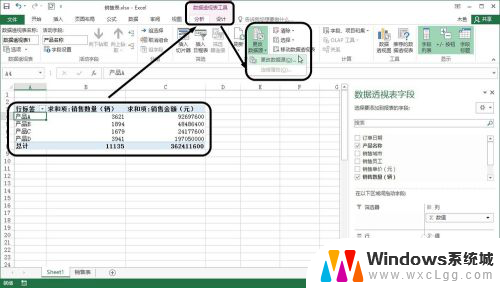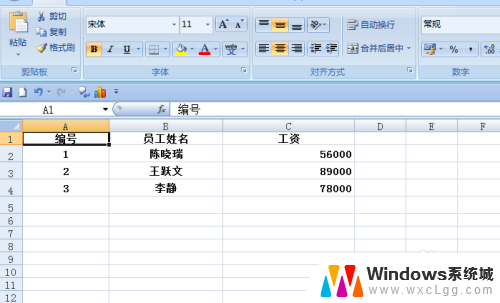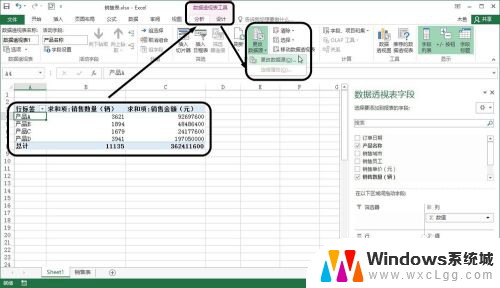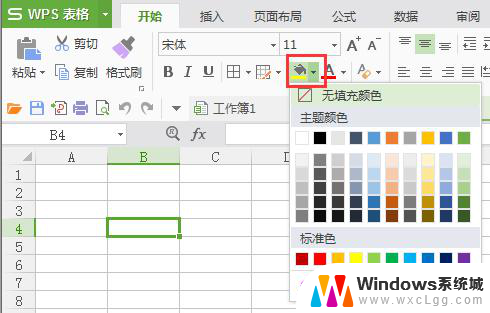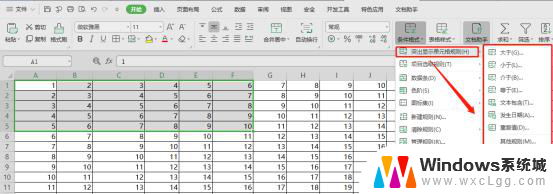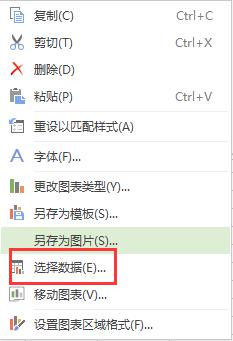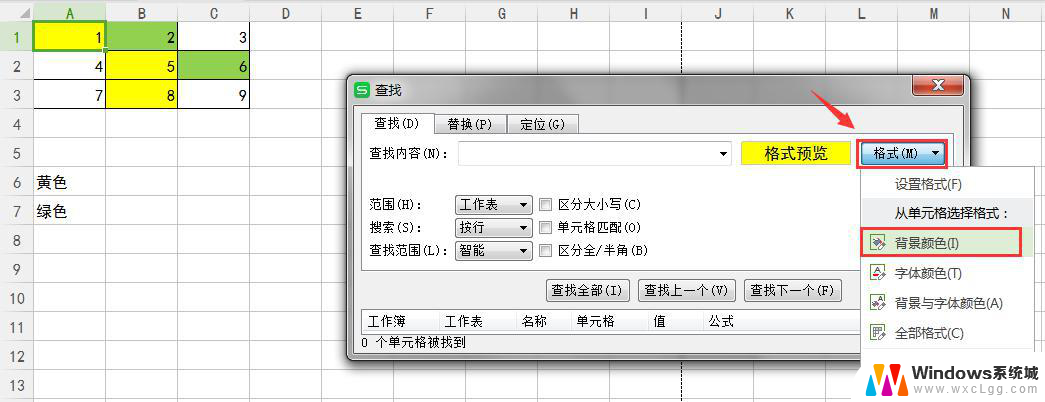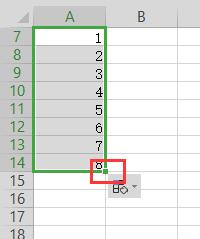wps更改图表数据源的单元格区域 wps图表数据源单元格区域的更改方法
在进行数据分析和可视化的过程中,图表是一种非常常见和有效的方式,而在使用wps进行图表制作时,我们经常需要对图表的数据源进行更改,以便展示最新的数据。通过wps,我们可以轻松地更改图表的数据源单元格区域,从而实现图表数据的更新和调整。在本文中我们将介绍wps图表数据源单元格区域的更改方法,帮助您更加灵活地处理和呈现数据。无论是对于专业人士还是普通用户,这些技巧都将帮助您更好地利用wps进行数据分析和图表制作。
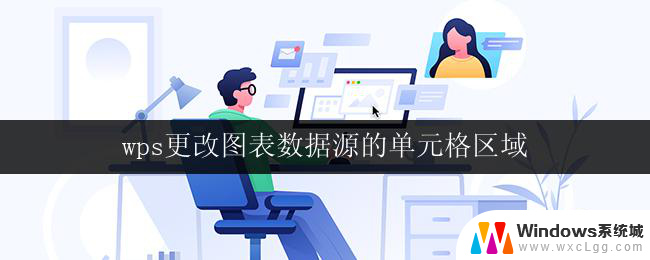
更改整个图表的数据源: 在“数据区域”选项卡的“数据区域”中更改数据源的引用。
更改系列的数据源: 在“系列”选项卡中改变系列的“名称”、“值”、“分类X轴标志”的引用。
使用“区域选择工具”更改单元格引用
例如您要修改“数据区域”的单元格引用:
在数据区域中选中所有内容,按Delete。

单击“压缩对话框”
 按钮,在工作表中会出现以下对话框:
按钮,在工作表中会出现以下对话框:

您可以在工作表上重新选择您要引用的区域。
单击 “展开对话框” 按钮以回到“数据源”对话框,
按钮以回到“数据源”对话框,
单击“确定”。
以上就是如何更改wps图表数据源的单元格区域的全部内容,如果您遇到了相同的问题,可以参考本文中介绍的步骤进行修复,希望这篇文章能对您有所帮助。